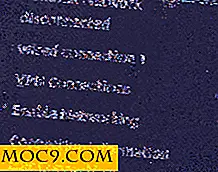Hoe je media naar je Xbox 360 of PS3 kunt streamen
Videogameconsoles, met name de Xbox 360 en PlayStation 3, worden steeds meer dan alleen gaming-apparaten. Ze zijn complete entertainmentsystemen geworden. U kunt nu Netflix, Hulu, YouTube en andere streaming video-inhoud bekijken. U kunt muziek kopen en beluisteren en met de nieuwe update van het Xbox 360-dashboard dit najaar kunt u zelfs exclusieve live inhoud van kabelproviders bekijken.
Eén mediastreamdilemma waarmee nog steeds sommige Xbox 360- en PS3-gebruikers worden geconfronteerd, is de mogelijkheid om inhoud van een ander apparaat, zoals een desktop- of laptopcomputer, te streamen. Als je thuisfilms, foto's of foto's hebt, een verzameling MP3's of andere inhoud die je naar je computer hebt gedownload, is het lastig om die inhoud naar je gameconsole te kopiëren. Voor Windows-gebruikers kunnen ze zonder veel moeite hun Xbox 360 op hun Windows-computers aansluiten. Voor de rest van ons zijn er tools van derden. Een daarvan die ik de laatste tijd gebruik, is PS3 Media Server.
PS3-mediaserver
Ondanks de naam kan PS3 Media Server zelfs streamen naar een aantal UPnP-geschikte apparaten, waaronder de Xbox 360, Android-telefoons en -tablets, XBMC, iPad en Sony Bravia Internet TV's. Het is ook platformonafhankelijk en gratis en open source, met builds beschikbaar voor Linux, Mac OS X en Windows. Het is geschreven in Java en kan ondersteunde inhoudsindelingen rechtstreeks streamen of zelfs incompatibele inhoud transcoderen voordat het wordt gestreamd.
Installatie en instellingen
De Windows- en Mac-versies worden geleverd met respectievelijk .exe- en .dmg-bestanden. Het installatieproces moet u bekend voorkomen. Voor Linux zijn er geen distributiespecifieke pakketten, dus u moet het .tgz-bestand downloaden en de inhoud uitpakken. U kunt de uitgepakte bestanden kopiëren waar u maar wilt en vervolgens gewoon het bestand PMS.sh uitvoeren. Omdat het platformonafhankelijk is, kun je het wellicht aan het werk krijgen met andere Unix-achtige besturingssystemen, zoals FreeBSD, zolang Java is geïnstalleerd en werkt.
Na het opstarten toont het eerste scherm u een detectieproces waarbij PMS naar een PlayStation 3 op uw netwerk zoekt. Als er een wordt gevonden, wordt er bovenaan een foto van een weergegeven en wordt deze onmiddellijk beschikbaar gesteld. Hoe dan ook, het zal blijven zoeken naar extra apparaten. Als een Xbox 360 wordt gevonden, wordt er een foto van een weergegeven in de onderste helft van het venster.

Je inhoud is nu klaar om te streamen, maar je moet PMS nog steeds vertellen waar de inhoud is. Klik hiertoe op het tabblad "Navigatie- / share-instellingen". Aan de onderkant is een sectie genaamd "Gedeelde mappen". Klik op het mappictogram met het grote plus-embleem en selecteer de mappen die u aan uw streamingbibliotheek wilt toevoegen. Nadat u de gewenste mappen hebt geselecteerd, ziet u dat de bovenste middelste knop met het label "HTTP-server opnieuw opstarten" beschikbaar is geworden. Klik erop om uw nieuwe shares te vernieuwen.

Er zijn veel andere functies die u kunt configureren, zoals afbeeldingsminiaturen, netwerkfuncties en transcoderingsinstellingen. Om transcodering te ondersteunen, moet u ervoor zorgen dat Mplayer / MEncoder en / of FFMPEG is geïnstalleerd. Als u HD-films wilt streamen terwijl u ze transcodeert, hebt u een krachtige computer nodig. Mijn laptop kon het niet doen zonder er doorheen te stotteren. Zonder transcoderen stroomt alles goed.

Op je gameconsole moet je het normale proces doorlopen van het aansluiten van mediastreamers en het afspelen van content. Op de Xbox 360 bijvoorbeeld detecteert het je PS3-mediaserver en speelt het content af alsof het een Windows-computer is. Als u problemen ondervindt bij het verbinden, gaat u altijd terug en controleert u het tabblad "Status" op PMS en start u dit zo nodig opnieuw. Je zou nu op elk gewenst moment kunnen genieten van de inhoud van je computer vanuit je woonkamer.
PS3-mediaserver